Iannix 私的マニュアル:1 ScoreRender / Transport
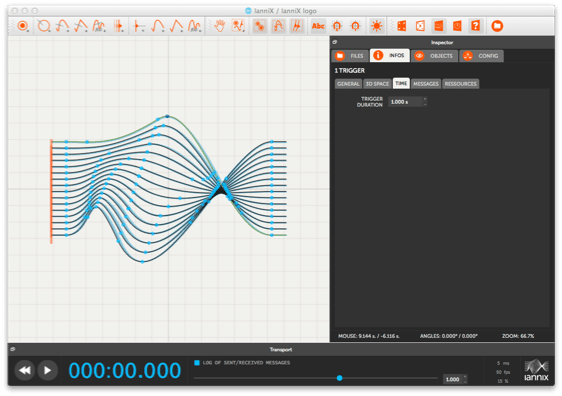
■ScoreRender 概要
IanniXはグラフィカルなシーケンサーである。つまりユーザが、スコアを描画する必要があることを意味している。描画には、以下の3つのオブジェクトを使用する。
1.トリガー (イベント)
2.カーブ (空間軌道)
3.カーソル (再生ヘッド)
スコアの描画領域は、3D空間である。 デフォルトでは、グリッド単位は1秒を表す。
■スコア描画領域の操作
- マウスドラッグで、スコアの移動(スクロール)ができる。
- マウスホイールで、ズームイン/ズームアウトができる。
- Shift+クリック(+マウスドラッグ)でオブジェクトを選択する。
- Alt(Option)+マウスドラッグで、カメラ視点を変更する。
- Alt(Option)+マウスホイールで、ズームイン/ズームアウトができる
(通常のマウスホイールよりも変化量が多い) 。
- Alt(Option)+ダブルクリックで、カメラ位置とオブジェクト選択がリセットされる。
■オブジェクト選択時の操作
- オブジェクトのダブルクリックで、メッセージ編集ができる。
- Shift+ダブルクリックで、対象オブジェクトが保有するメッセージを強制送信する。
- Deleteが効かないので、Ctrl+Xで対応する。
- Option+Commandで、オブジェクトのグリッドスナップがONになる
(Macの場合。WinだとControl+Alt(未検証)??)。
- カーブアイコン選択時にカーソルを押下すると、そのカーブに属したカーソルが作成される。もし、このカーソルが再生時に機能しない場合は、INFOS > TIME > CURSOL LOOP PATTERN で、ループパターンを変更する必要がある。
- トリガーがカーソルと接触する以外にもメッセージは出力される。例えば、カーソル移動時にもメッセージは絶えず出力されている。
■Transport

ここから先は

IanniX 私的マニュアル(非チュートリアル)
IanniX の私的なマニュアルです。チュートリアルじゃないよ。
この記事が気に入ったらサポートをしてみませんか?
